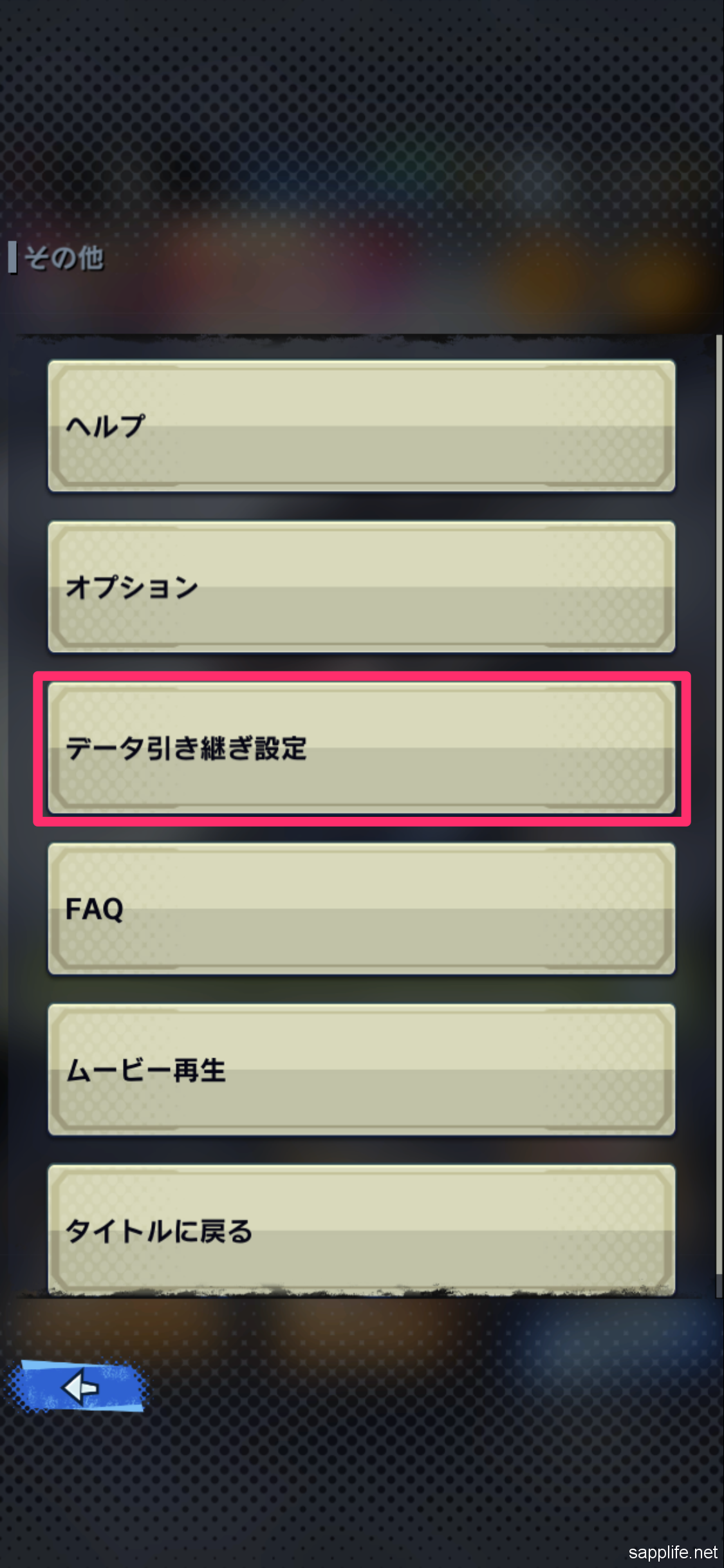スマホゲームアプリ『ドラゴンボール レジェンズ』のデータ引き継ぎ設定の方法を紹介します。
この記事ではiPhoneの画面を使って紹介します。Androidでも手順は同じです。
『ドラゴンボール レジェンズ』引き継ぎ方法
まずホーム画面右下にある「MENU」をタップ。

MENUの中にある「その他」をタップ。
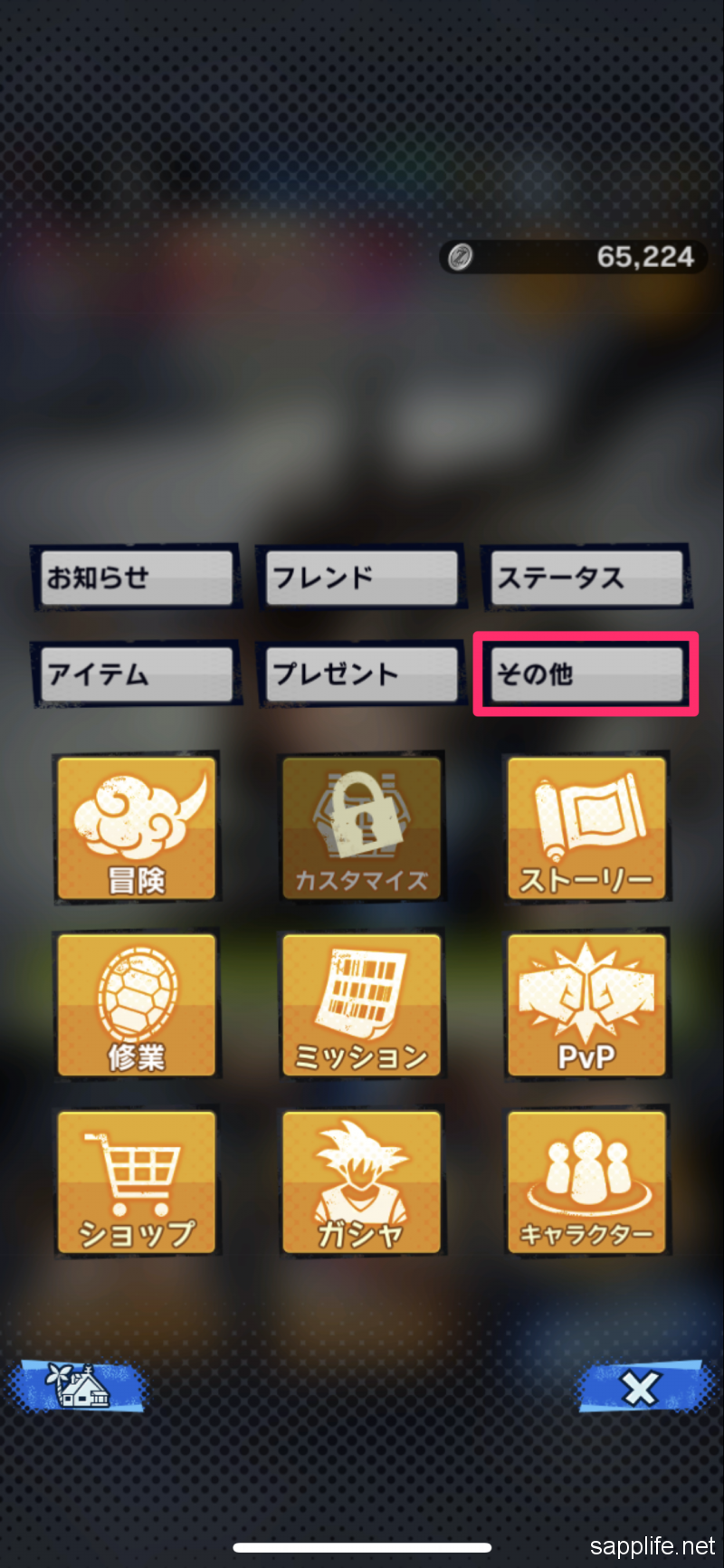
その他の中にある「データ引き継ぎ設定」をタップ。
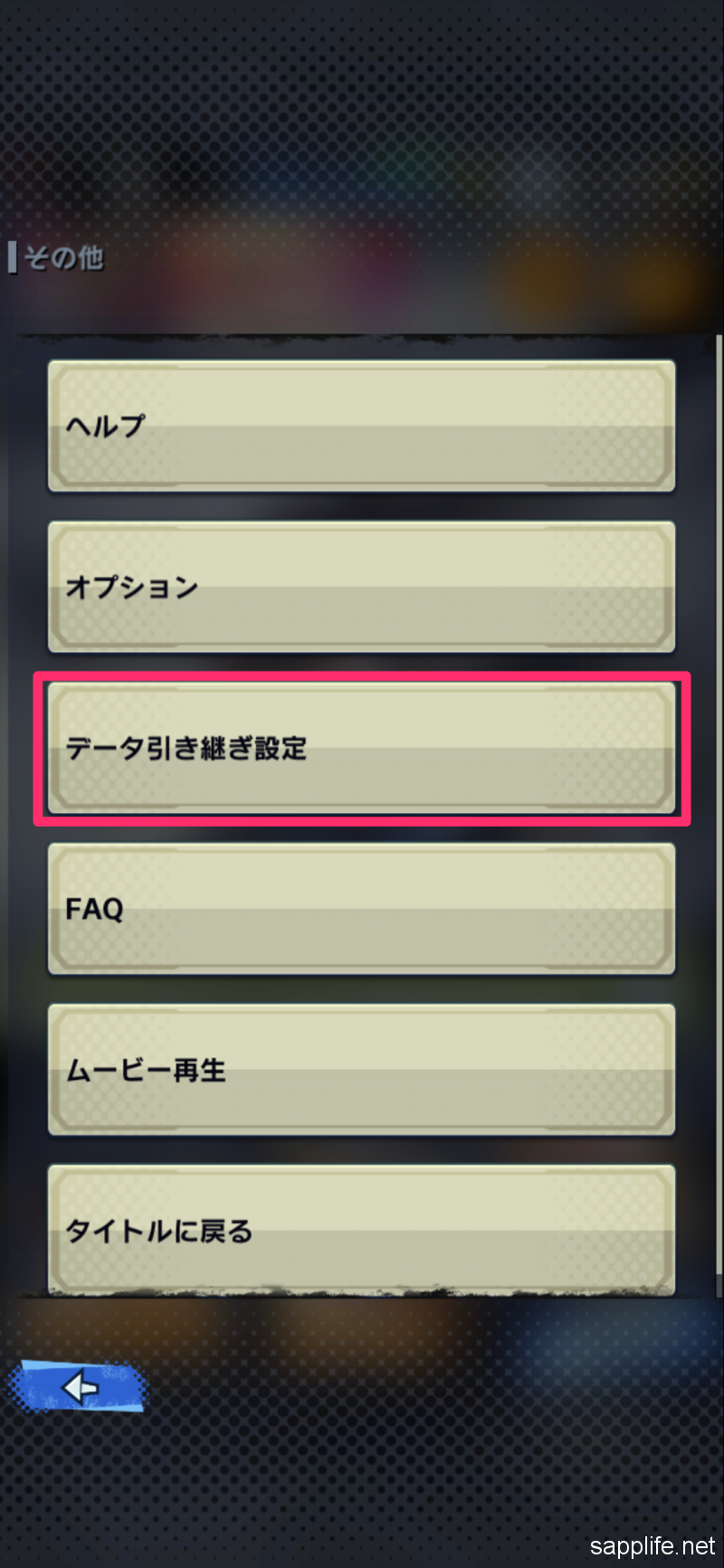
すると、データ引き継ぎ設定の画面がでてくるので、あとは「Game Centerアカウント」「Googleアカウント」「Facebookアカウント」「Twitterアカウント」の中から好きな方法を選び、画面の指示に従って進めていけば、データの引き継ぎ設定は完了です。
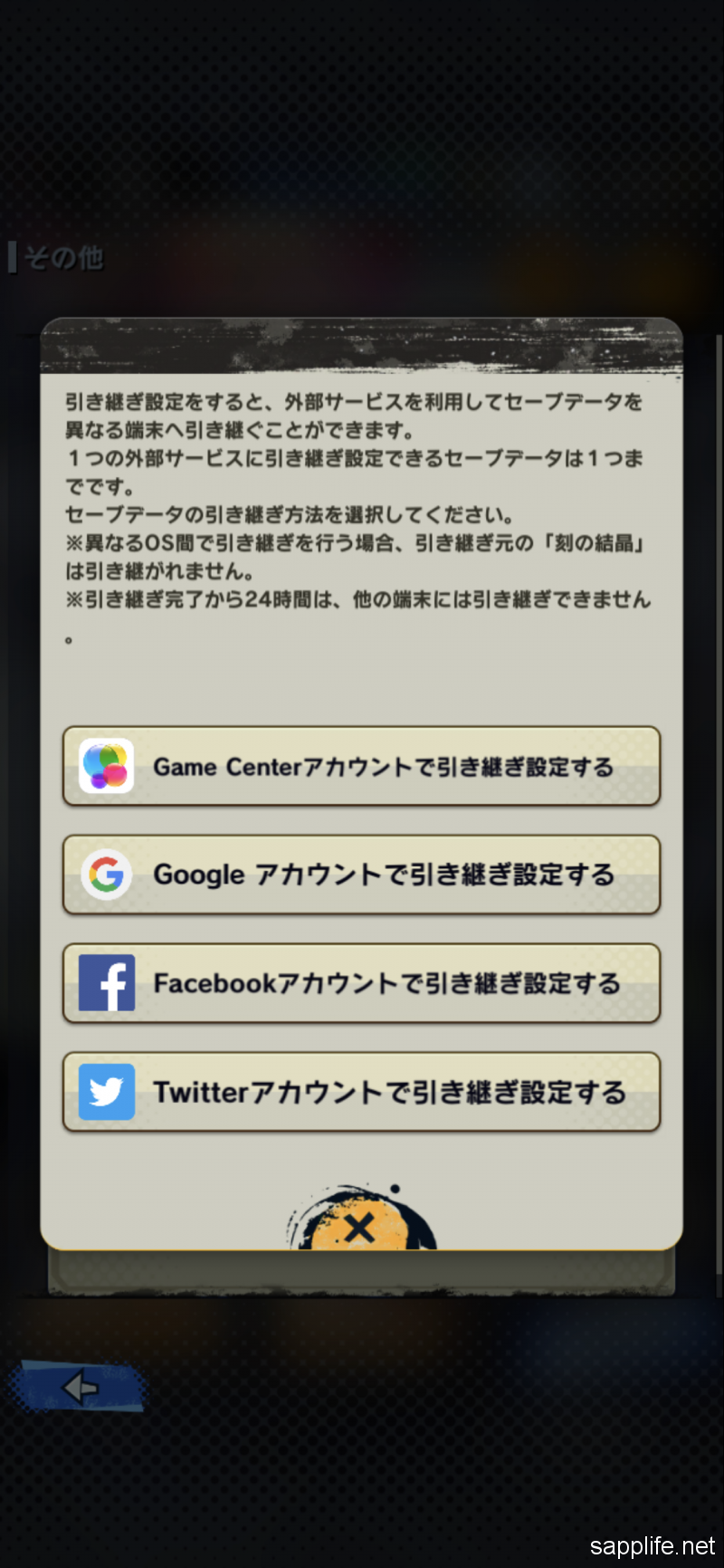
『ドラゴンボール レジェンズ』異なるOSに引き継ぐ際の注意点
データ引き継ぎ設定の画面にも記載されていますが、異なるOS間で引き継ぎを行う場合、引き継ぎ元の「刻の結晶」は引き継がれないので、この点は注意しておきましょう。
また、引き継ぎは後24時間は、他の端末に引き継ぎができないので、この点も注意が必要です。
『ドラゴンボール レジェンズ』アプリ情報
タイトル:ドラゴンボール レジェンズ
価格:ダウンロード無料、一部アイテム課金
ジャンル:ワンフィンガーカードアクションバトル
対応機種:iOS/Android
公式サイト:ドラゴンボール レジェンズ|バンダイナムコエンターテインメント公式サイト
Google PlayでダウンロードApp Storeでダウンロード
©バードスタジオ/集英社・フジテレビ・東映アニメーション ©BANDAI NAMCO Entertainment Inc.